
- •1.1. Інтерфейс прогрми.
- •1.2. Довідникова система.
- •2.1. Побудова відрізків.
- •2.2. Побудова прямокутників.
- •2.3. Побудова багатокутників.
- •2.4. Побудова прямих.
- •2.5. Побудова променів.
- •2.6. Побудова кіл.
- •2.7. Побудова дуг.
- •2.8. Побудова еліпсів і еліптичних дуг.
- •2.9. Побудова сплайнів.
- •3.1. Виокремлення і налаштування властивостей обєктів.
- •3.2. Переміщення обєктів.
- •3.3. Копіювання, вставлення і видалення обєктів.
- •4.1. Ввід, редагування і форматування тексту.
- •4.2. Форматування абзаців тексту.
- •4.3. Перевірка правописання в тексті.
- •4.4. Пошук і заміна тексту.
- •4.5. Форматування тексту з використанням стилів.
- •4.6. Створення і форматування таблиць.
- •5.1. Проставлення розмірів.
- •6.1. Повернення і маштабування обєктів.
- •6.2. Розрив і обєднання обєктів.
- •6.3. Побудова фасок і скруглень.
- •6.4. Розтягування, подовження і обрізка обєктів.
- •7.1. Штриховка і градієнт.
- •8.1. Створення і редагування листів.
- •9.1. Трьохмірне моделювання.
- •10.1. Трьохмірні поверхні.
- •11.1.Створення типових трьохмірних тіл.
- •11.2. Створення складних тіл.
- •11.3. Редагування трьохмірних тіл.
- •12.1. Створення джерел світла.
- •12.2. Використання матеріалів і налаштування їх параметрів.
4.6. Створення і форматування таблиць.
При створенні креслень буває необхідно розмістити на рисунку перечислення, специфікації, відомості або іншу структуровану текстову інформацію
Для виконання такого виду задач. В Автокаді є зручний інструментарій, що дозволяє створювати і редагувати таблиці любого виду.
Добавлення таблиці здійснюється з допомогою команди Table. Вводимо її в командний рядок.
Відкриється вікно Insert Table (Вставити таблицю), в якому можна задати попередні параметри таблиці.
Ми можемо визначити розміщення і установити розміри таблиці, задавши прямокутну область.
Для цього перемикач в області In section behavior (режим вставки) встановимо в положення Specify window (Визначте вікно).
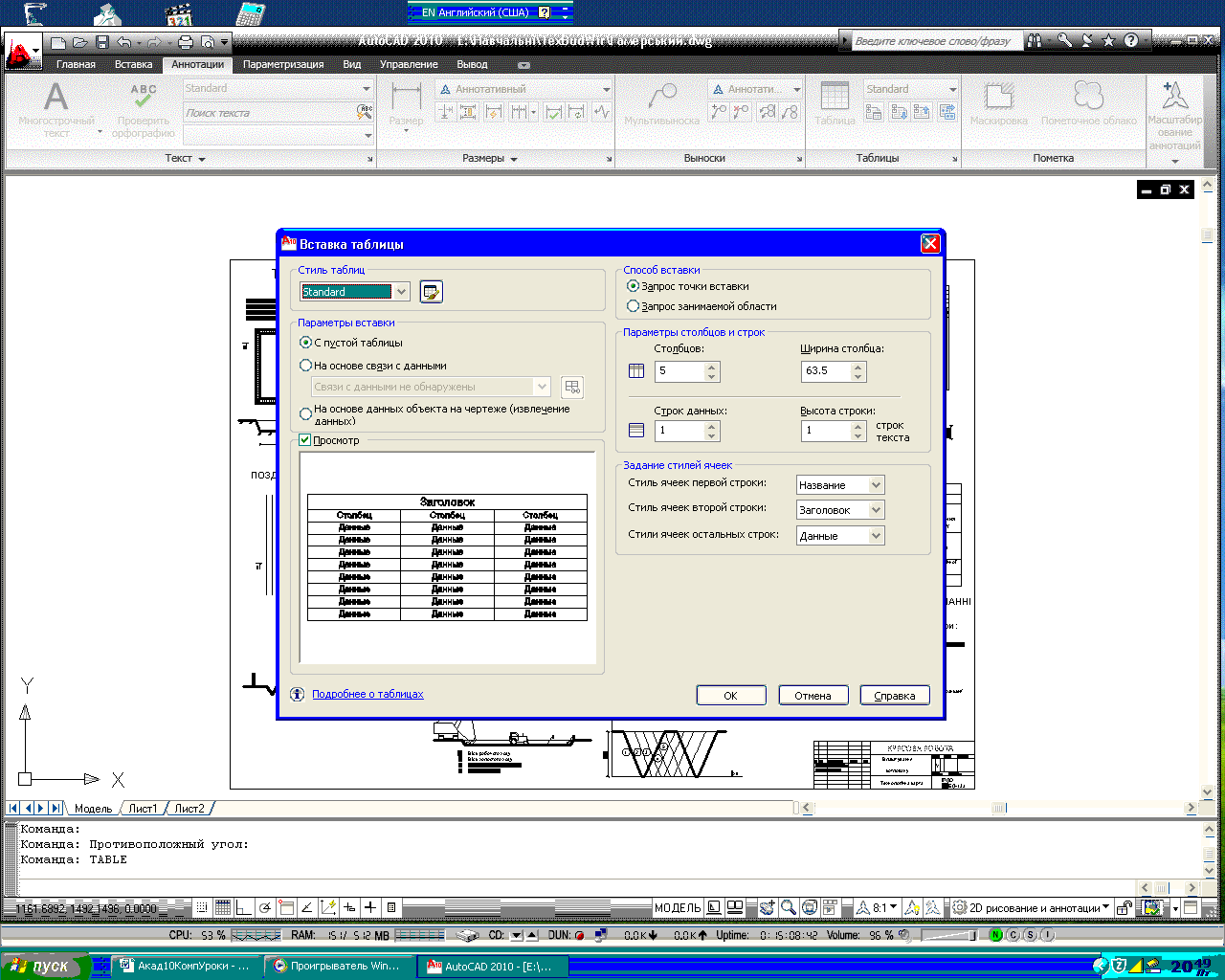
В області Colum@row settings (Налаштування стовпця і рядка) задаємо кількість стовпців, рівним 4.
Нижче установлюємо перемикач в положення Data rows (Рядки даних) і вводимо значення 3
Налаштувавши конфігурацію таблиці, натискаємо кнопку ОК.
В командному рядку появилась підказка, що необхідно визначити перший кут. Клацаємо в точці, де повинен розміщуватись лівий верхній кут таблиці.
Наступна підказка пропонує задати другий кут. Пересуваємо покажчик миші, щоби підібрати потрібний розмір таблиці.
Зверніть увагу, що при цьому кількість стовпців і рядків залишається незмінним, змінюється тільки ширина.
Клацаємо лівою кнопкою миші, щоби зафіксувати розмір таблиці. Таблиця вставлена в креслення.
Тепер можна ввести в кожну ячейку необхідні дані. Переміщатися між комірку можна з допомогою клавіш управління курсором.
Закінчивши ввід даних, клацаємо кнопкою миші в любому місці робочої області.
Тепер від форматуємо текст в таблиці. Змінимо колір і написання заголовка таблиці.
Клацаємо двічі лівою кнопкою миші на комірці, яку потрібно від форматувати, і виокремлюємо текст в заголовку.
Розкриваючи список Text Editor Color Gallery (Кольорова галерея редактора тексту) в групі Formatting (Форматування) стрічки і вибираємо потрібний колір.
Щоби збільшити інтервал між символами, задаємо потрібне значення в поле Tracking (Інтервал). Робимо букви напівжирними, клацнувши на кнопці Bold (Напівжирний).
Щоби завершити форматування тексту і вийти із режиму редагування таблиці, натискаємо клавішу Esc, а потім відповідаємо Jes (Так) на питання, що появилось в вікні.
Можна змінювати не тільки текст в комірках, але і параметри самої таблиці: розмір і кількість стовпців і рядків, вигляд границь. Крім того можна об’єднувати або розділяти комірки, а також вставляти в таблицю формули.
Змінимо вигляд таблиці. Для цього клацаємо в любій комірці таблиці – появляться імена рядків і стовпців. Виокремимо всю таблицю, клацаємо в її лівому верхньому куті.
Нажимаємо кнопку Cell Borders (Границі комірки) на вкладці Table Cell (Комірка таблиці) стрічки. В віні, що появилось, задамо для таблиці зовнішню границю в вигляді двійної червоної лінії.
В списку Color (Колір) вибираємо потрібний колір, установлюємо галочку Double line (Двійна лінія) і в нижній частині вікна натискаємо кнопку Outside Borders (Зовнішні границі). Закриваємо дане вікно з допомогою кнопки ОК.
Натискаємо клавішу Esc, щоби зняти виокремлення з таблиці і побачити зроблені зміни.
Тепер добавимо ще один стовпець, в якому будуть міститися сумарні дані по рядку.
Клацаємо кнопкою миші в любій комірці останнього стовпця і на вкладці Table Cell (Комірка таблиці) стрічки натискаємо кнопку Insert Right (Вставити справа).
Виокремлюємо комірку в крайньому стовпці. Натискуємо кнопку Formula (Формула) в групі Insert (Вставити) і вибираємо функцію Sum(сума).
Тепер клацаємо на першій комірці діапазону, для якого потрібно вичисляти суму, а потім на останній.
Натискаємо клавішу Enter. Як бачимо, в указаній комірці тепер міститься сума даних з вибраних комірок.
Отже, на даній лекції ми розглянули деякі прийоми створення і редагування таблиць Автокаді: навчились форматувати текст в комірках, задавати вигляд границь, добавляти стовпці і вставляти формули в комірки.
На цьому лекція закінчена.
